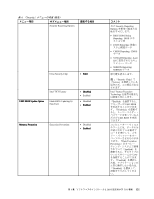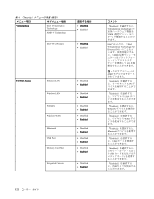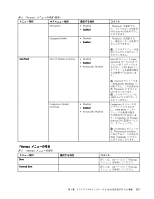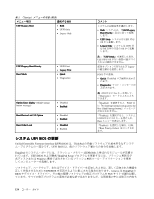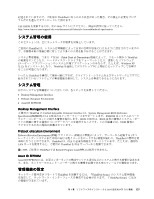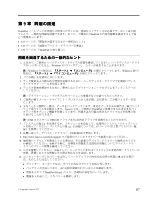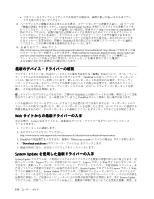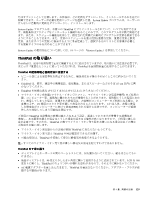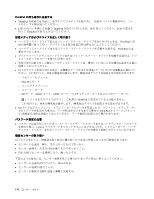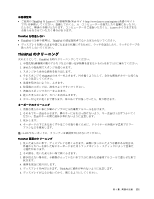Lenovo ThinkPad X121e (Japanese) User Guide - Page 142
注:『Network Boot』のデバイス・リストは、固定された起動デバイス・リストです。F5 キーや F6
 |
View all Lenovo ThinkPad X121e manuals
Add to My Manuals
Save this manual to your list of manuals |
Page 142 highlights
ThinkPad Setup ThinkPad ThinkPad 1. 『ThinkPad Setup Startup Startup 2. 『Network Boot Network Boot 3 Network Boot Enter Network Boot F5 キーや F6 4. F10 F9 126

•
自動起動デバイスの順番
管理者のパスワード (スーパーバイザー・パスワード) を設定すると、『ThinkPad Setup』を開始するとき
にそのパスワードが必要になります。
自動
起
動デバイスの
順
番
ThinkPad の電源をリモート側からネットワーク経由でオンにすると、自動起動デバイスの順番の設定値に
よって ThinkPad の内蔵または外付けのデバイスを起動する順序が決定されます。
自動
起
動デバイスの
順
番は、次のように定義します。
1. 『ThinkPad Setup』メニューで、『Startup
Startup
Startup』を選択します。『Startup』のサブメニューが表示されます。
2. 『Network
Network
Network Boot
Boot
Boot』を選択します。『Network Boot』サブメニューが表示されます。起動デバイスの順番
に適用されるデバイスのリストが右側のウィンドウに表示されます。
3. 右側のウィンドウに表示されるデバイスは自動的に起動します。『Network Boot』の優先順位を変更
するには、リスト内で項目を選択して、Enter キーを押します。
注:『Network Boot』のデバイス・リストは、固定された起動デバイス・リストです。F5 キーや F6
キーを使用して上下に移動することで、起動順序を変更することはできません。
4. F10 を押す。
注:設定値を初期化して起動順序を出荷時に戻すには、F9 を押してください。出荷時の設定を再
ロードできます。
126
ユーザー・ガイド